-
Diagramme
-
How-Tos
-
Beispiele
-
Symbole
-
Wissen
Das Übertragen eines Excel-Arbeitsblatts in ein professionelles Organigramm dauert nur wenige Minuten. Auch wenn Ihre Datei nicht unserem erforderlichen Format entspricht, können Sie sie dennoch schnell erstellen. Sehen Sie im folgenden Tutorial, wie einfach es ist. 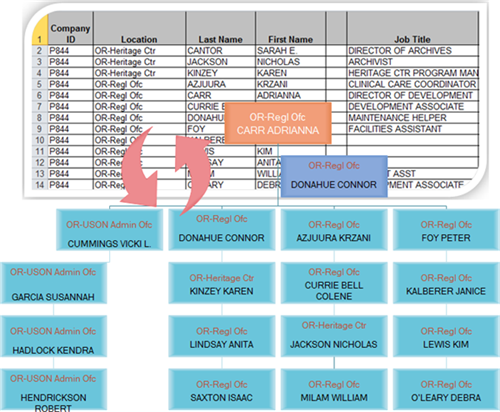
Laden Sie die kostenlose Organigramm-Software herunter und zeigen Sie sie an Beispiele
Schritt 1 Daten importieren
Zunächst müssen Sie ein Zeichenblatt öffnen. Starten Sie Edraw. - > Wählen Sie Organigramm in der Liste Verfügbare Vorlagen. - > Doppelklicken Sie auf das Symbol Organigramm.
Zweitens importieren Sie Ihre Daten. Klicken Sie auf die Registerkarte Organigramm. - > Klicken Sie in der Gruppe Org Data auf Importieren. - > Suchen Sie Ihre Datendatei und wählen Sie sie aus. - > Klicke weiter um fortzufahren.
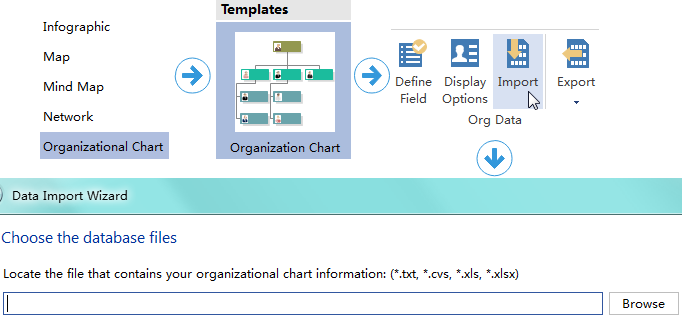
Definieren Sie dann im Datenimport-Assistenten den Namen als Vornamen und den ReportsTo als Nachnamen (Klicken Sie auf das Dropdown-Menü, um eine geeignete Option für Name und ReportsTo auszuwählen ). Klicken Sie auf Weiter, um fortzufahren.
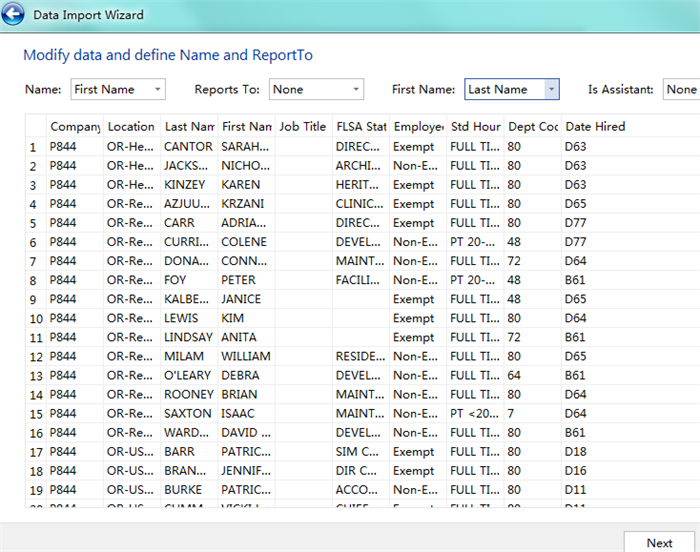
Stellen Sie abschließend das Datenfeld und die Anzeigeoptionen ein. Die Anzeige auf Form bestimmt, welche Kategorien in jeder Form des Organigramms angezeigt werden. Edraw zeigt standardmäßig Name, Titel und Abteilung an. Sie können weitere Kategorien anzeigen, indem Sie auf die Kontrollkästchen klicken. - > Klicken Sie auf Fertig stellen, um den Datenimport abzuschließen.
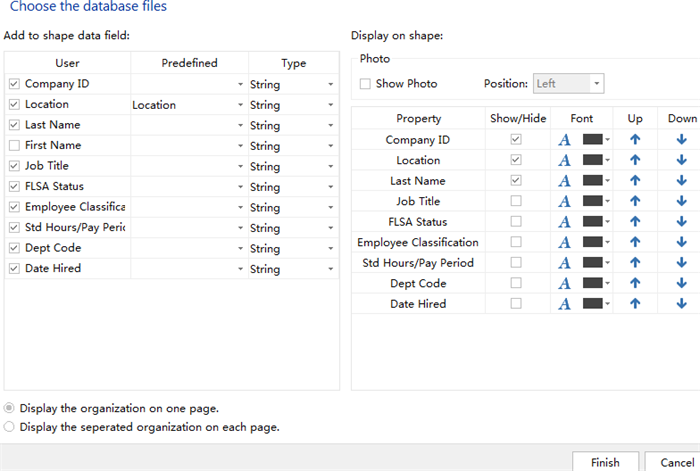
Schritt 2 Beziehung anzeigen
Da die Quelldaten keine Spalte "ReportsTo" enthalten, kann die Beziehung zwischen Mitarbeitern derzeit nicht identifiziert werden. Sie können die Formen verschieben und verbinden, um die Struktur anzuzeigen.
Wenn B A untergeordnet ist, ziehen Sie B über den unteren Rand von A. Sie sehen eine schwebende Aktionsschaltfläche, die von einem roten Kästchen umgeben ist. Lassen Sie die Maus los und eine Verbindungslinie wird automatisch generiert, um ihre Beziehung anzuzeigen.
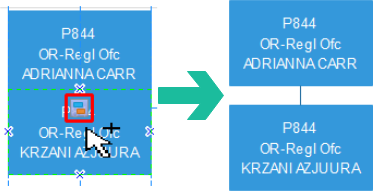
Wenn C der Kollege von B ist, ziehen Sie C über die rechte Seite von B.
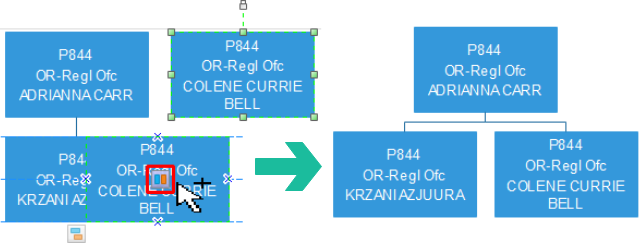
 Werbefrei | Keine Malware |
Werbefrei | Keine Malware |Schritt 3 Polnisches Organigramm
Sie können das Diagramm verfeinern und polieren, indem Sie auf Anzeigeoptionen klicken.
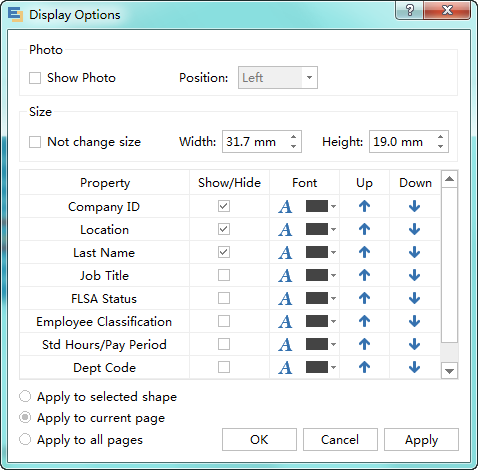
- Wählen Sie, ob Sie ein Foto anzeigen möchten oder nicht.
- Ändern Sie die Größe von Formen, indem Sie einen neuen Wert für Breite und Höhe eingeben.
- Wählen Sie verschiedene Schriftfarben für verschiedene Kategorien.
- Verschieben Sie jede Kategorie nach oben oder unten.
- Übernehmen Sie die Änderungen auf ausgewählte Formen oder Seiten.
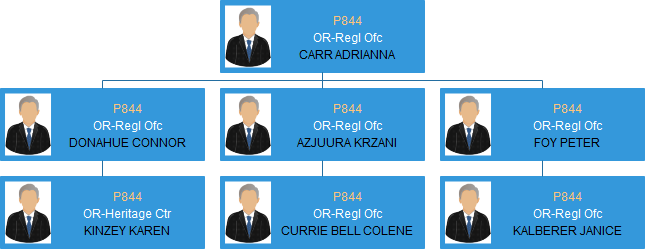
Um Fotos einzufügen, wählen Sie eine Form aus und klicken Sie auf der Registerkarte Organigramm auf Foto ändern.
Um den Formstil zu ändern, wählen Sie eine oder mehrere Formen aus und wenden Sie auf der Registerkarte Start einen Schnellstil an.
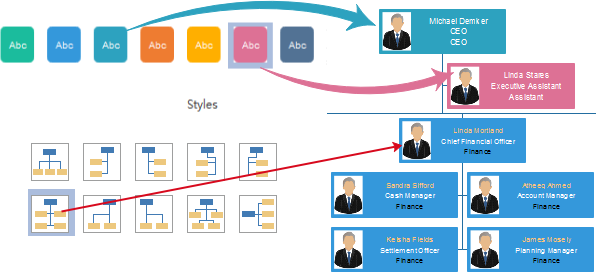
Klicken Sie auf Relayout  , um und auszurichten Verteilen Sie die Formen gleichmäßig.
, um und auszurichten Verteilen Sie die Formen gleichmäßig.
Schritt 4 Organigramm speichern oder drucken
Speichern Sie das Organigramm auf der Registerkarte Datei. Wählen Sie Exportieren & Senden, um das Diagramm in andere Formate zu konvertieren.
Befolgen Sie diese einfachen Schritte, um das Diagramm zu drucken. Klicken Sie auf Drucken. - > Klicken Sie auf Weitere Druckeinstellungen ... - > Wählen Sie Anpassen an. (Auf 1 x 1 Blatt passen bedeutet, dass das Diagramm auf 1 Papier gedruckt wird.) - > Klicken Sie auf OK.
Wenn Ihre Datendatei nicht dem erforderlichen Format entspricht, können Sie sie auch in ein professionelles Organigramm konvertieren. Klicken Sie auf diesen Link, um weitere Informationen zu erhalten.
Entdecken Sie, warum Edraw ein großartiges Tool zum Erstellen eines Organigramms ist: Probieren Sie es KOSTENLOS aus.
 Werbefrei | Keine Malware |
Werbefrei | Keine Malware |